Xbox One X ist die leistungsstärkste Videospielkonsole auf dem Markt, und das wird bis zur Veröffentlichung der nächsten Konsolengeneration so bleiben. Nun haben wir kürzlich von einem Problem gehört, unter dem einige Xbox One X-Besitzer leiden, und das ist es nicht schön.
Einige Spieler haben sich über ein Problem mit der Upload-Geschwindigkeit der Xbox One X beschwert. Anscheinend ist der Upload langsamer als gewöhnlich, was beim Online-Spielen oder beim Hochladen von Inhalten ins Internet zu Problemen führen kann.
Den Angaben der Benutzer zufolge ist die Geschwindigkeit in Ordnung, wenn sie die Upload-Geschwindigkeit lokal über einen Computer testen. Daher ist die Xbox One X hier eindeutig der Antagonist. Was machen wir also? Nun, es ist sehr schwierig, eine eindeutige Antwort zu finden, da eine Reihe von Faktoren für die Verlangsamung verantwortlich sein könnten.
Beheben Sie die langsame Upload- oder Download-Geschwindigkeit der Xbox One X
Dieses Problem ist auf der Xbox One nicht neu. Lesen Sie also weiter, um zu erfahren, wie Sie es sofort beheben können, und jederzeit, wenn es erneut auftritt.
- Führen Sie den Xbox-Geschwindigkeitstest durch
- Überprüfen Sie Ihre Bandbreite und Verbindungsgeschwindigkeit
- Überprüfen Sie die Xbox-Server
- Setzen Sie Ihren Router zurück
- Benutzen Sie WLAN?
- Schalten Sie andere internetnutzende Apps aus.
Lassen Sie uns dies genauer besprechen.
1]Führen Sie den Xbox-Geschwindigkeitstest durch
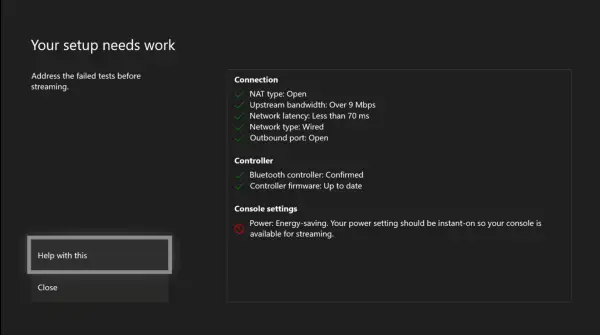
Drücken Sie die Xbox-Taste auf dem Controller und navigieren Sie dann zu System > Einstellungen > Allgemein > Netzwerkeinstellungen.
Zum Schluss auswählen Testen Sie Netzwerkgeschwindigkeit und -statistiken.
Vergleichen Sie Ihre Geschwindigkeitstestergebnisse mit den folgenden Geschwindigkeiten, die wir als Mindestanforderungen für das beste Verbindungserlebnis empfehlen:
| Online Gaming | SD-Videostreaming | HD-Videostreaming | |
| Download-Geschwindigkeit | 3 Mbit/s oder 3.000 Kbit/s | 1 Mbit/s oder 1.000 Kbit/s | 3,5 Mbit/s oder 3.500 Kbit/s |
| Upload-Geschwindigkeit | 0,5 Mbit/s oder 500 Kbit/s | N / A | N / A |
| Klingeln | Weniger als 150 Millisekunden | Weniger als 150 Millisekunden | Weniger als 150 Millisekunden |
2]Überprüfen Sie Ihre Bandbreite und Verbindungsgeschwindigkeit
Besuchen Sie speedtest.net oder eine andere Website, um Ihre Verbindungsgeschwindigkeit zu überprüfen.
Vergleichen Sie Ihre Geschwindigkeitstestergebnisse mit den folgenden Geschwindigkeiten, die wir als Mindestanforderungen für das beste Verbindungserlebnis empfehlen:
| Online-Gaming | SD-Videostreaming | HD-Videostreaming | |
| Download-Geschwindigkeit | 3 MB/s oder 3.000 KB/s | 1 MB/s oder 1.000 KB/s | 3,5 MB/s oder 3.500 KB/s |
| Upload-Geschwindigkeit | 0,5 MB/s oder 500 KB/s | N / A | N / A |
| Klingeln | Weniger als 150 Millisekunden | Weniger als 150 Millisekunden | Weniger als 150 Millisekunden |
3]Überprüfen Sie die Xbox-Server
![Xbox One Langsame Upload- Oder Download-Geschwindigkeit [Fix] 1 Xbox Live Status](https://www.thewindowsclub.com/wp-content/uploads/2019/11/Xbox-Live-Status.jpg)
Überprüfen Sie zunächst vor allem, ob alle Microsoft-Server im Zusammenhang mit der Xbox betriebsbereit sind. Besuchen Sie hierzu Folgendes: support.xbox.com. Wenn Server ausfallen, müssen Sie wahrscheinlich warten, bis sie wieder aktiv sind.
4]Setzen Sie Ihren Router zurück
Die meisten Probleme im Zusammenhang mit Internetproblemen haben viel mit dem Router zu tun. Manchmal nimmt der ISP ein paar Änderungen am Netzwerk vor und damit der Router besser mit den Updates übereinstimmt, ist ein einfacher Reset erforderlich. Ziehen Sie dazu den Router aus der Steckdose und stecken Sie ihn nach 15 Sekunden wieder ein.
Ziehen Sie außerdem das Ethernet-Kabel sowohl vom Router als auch von der Xbox One X (falls Sie eines verwenden) ab, bevor Sie den Router von der Stromquelle trennen.
5]Nutzen Sie WLAN?
Wenn ja, stellen Sie sicher, dass die Bandbreite genau richtig eingestellt ist. Wenn Ihre Xbox One X weiter vom Router entfernt ist, müssen Sie die Bandbreite auf 2,5 GHz ändern. Ist sie jedoch näher, ändern Sie sie auf 5 GHz. Sie sehen, 5 GHz ist schneller, aber die Geschwindigkeit ist bei geringeren Entfernungen effektiver, während 2,5 GHz langsamer, aber bei größeren Entfernungen effektiver ist.
6]Schalten Sie andere Internet-Apps aus
Überprüfen Sie, ob auf Ihrem Computer ein Tool ausgeführt wird, das viel Bandbreite beansprucht. Die Chancen stehen gut, dass Sie die Xbox One X im selben Netzwerk ausführen. Daher wirkt sich jedes im Hintergrund auf Ihrem Computer ausgeführte Tool, das das Internet nutzt, auf die Upload-Geschwindigkeit auf der Konsole aus.
Bitte schließen Sie außerdem alle Spiele, die im Hintergrund auf der Xbox One X laufen.
Wir hoffen, dass Ihnen etwas hilft.
Lesen: Behebung langsamer Download-Geschwindigkeiten der Xbox-App unter Windows.





